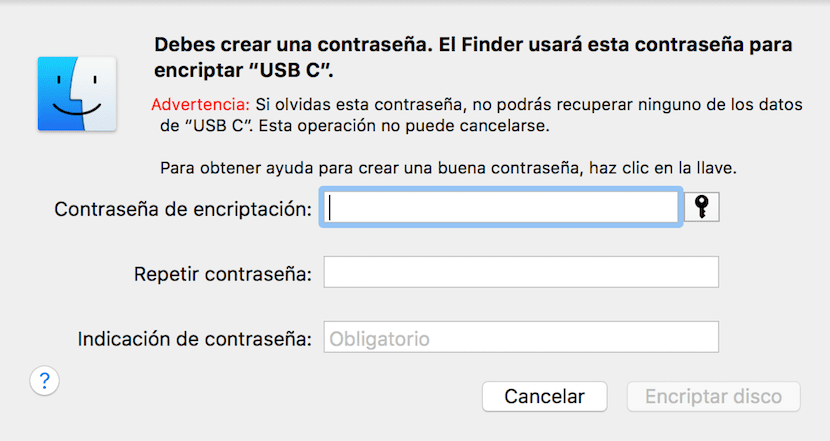
Quantas vezes você já pensou que uma memória USB não é segura para conter arquivos muito importantes? Você já parou para pensar se existe alguma forma de criptografá-lo para mantê-lo mais seguro? Cerca de quatro anos atrás, eu mesmo expliquei como você pode criptografar uma memória USB no sistema operacional Mac.
Hoje no trabalho um colega me perguntou sobre isso e acho apropriado que todos os nossos seguidores saibam novamente como fazer essa criptografia, desta forma Atualizamos conceitos e informações e podemos colocar tudo em prática.
A Apple pensou sobre isso e, claro, há uma maneira de criptografar uma memória USB no macOS Sierra. Trata-se de um procedimento que é muito simples e isso levará menos de dois minutos. Fazendo. Para fazer isso, tudo que você precisa fazer é conectar a memória USB ao Mac e ir para a barra lateral de uma janela do Finder para clique com o botão direito no USB que você conectou e vá até a opção "Criptografar".
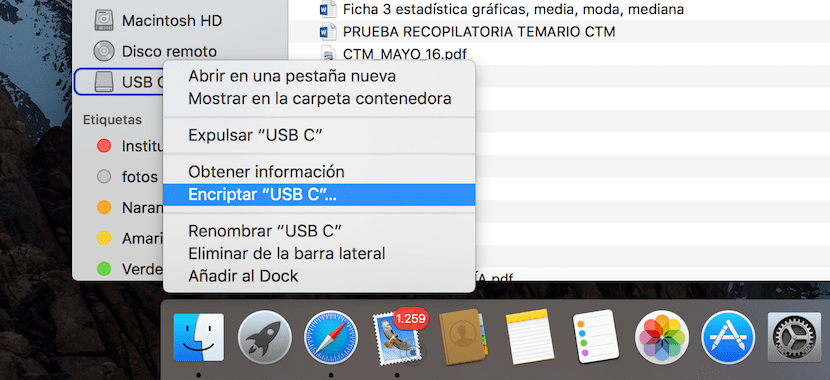
Abtes para continuar com a criptografia da memória, temos que lembrar que uma vez criptografada ela só pode ser lida em computadores Mac e não em PCs com Windows, então você tem que ser claro sobre o que deseja fazer antes de gravar.
Quando você clica em "criptografar a unidade" é exibida uma janela na qual somos informados de que quando colocamos o código de bloqueio que não nos esqueçamos porque o processo não pode ser anulado de forma alguma.